Linux安装(文本最小化方式安装)
Linux安装(文本最小化方式安装)
VMware新建虚拟机
- 新建虚拟机

- 选择稍后安装操作系统

- 选择CentOS8 64位
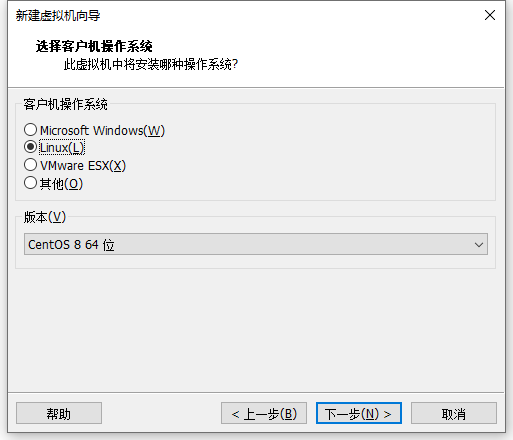
- 设置虚拟机名称和存放位置
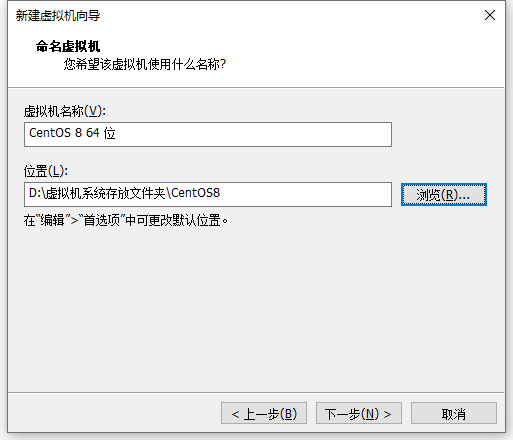
- 设置虚拟机硬盘大小(推荐将虚拟机磁盘存储为单个文件)

- 自定义硬件
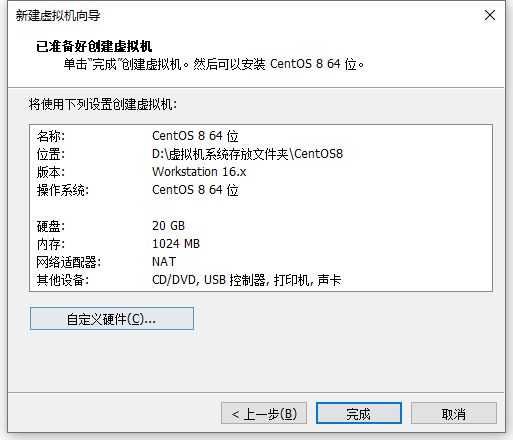
- 设置CentOS8镜像

- 完成
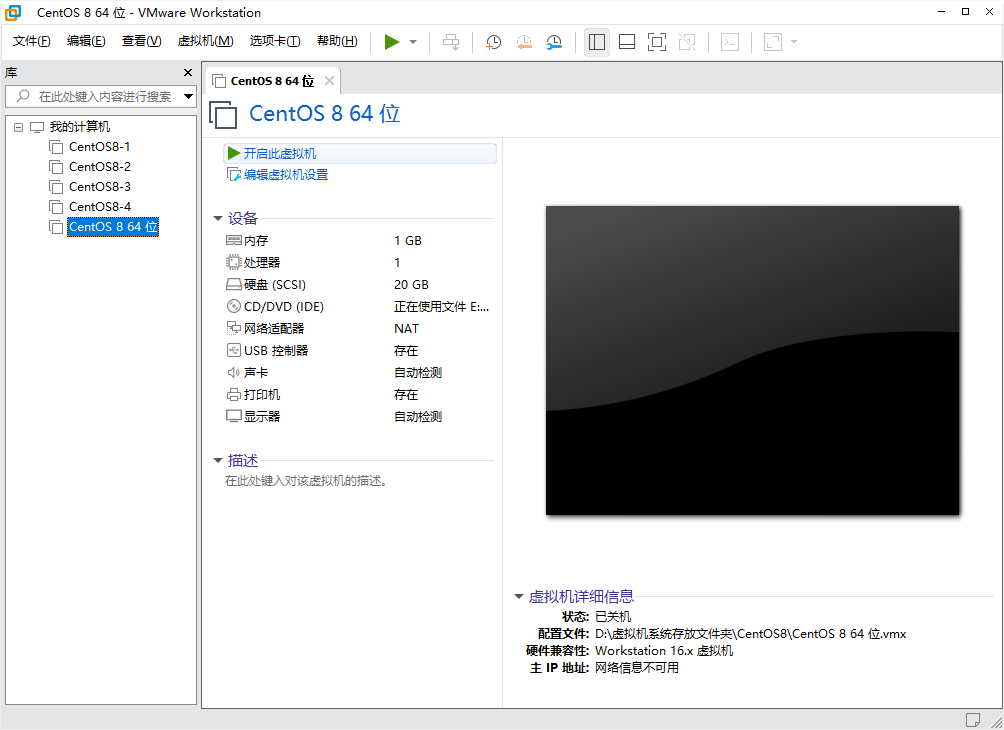
CentOS8安装
- 开启虚拟机
- 安装
- 出现此界面按ESC键

- 输入linux text,回车
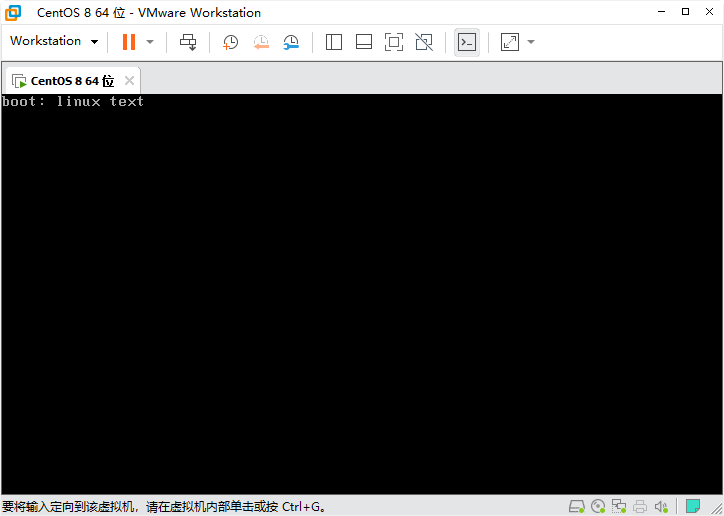
-
配置选项(需要设置的为!的选项)
软件选择、安装磁盘、Root密码为必须配置,其余默认即可,按需修改
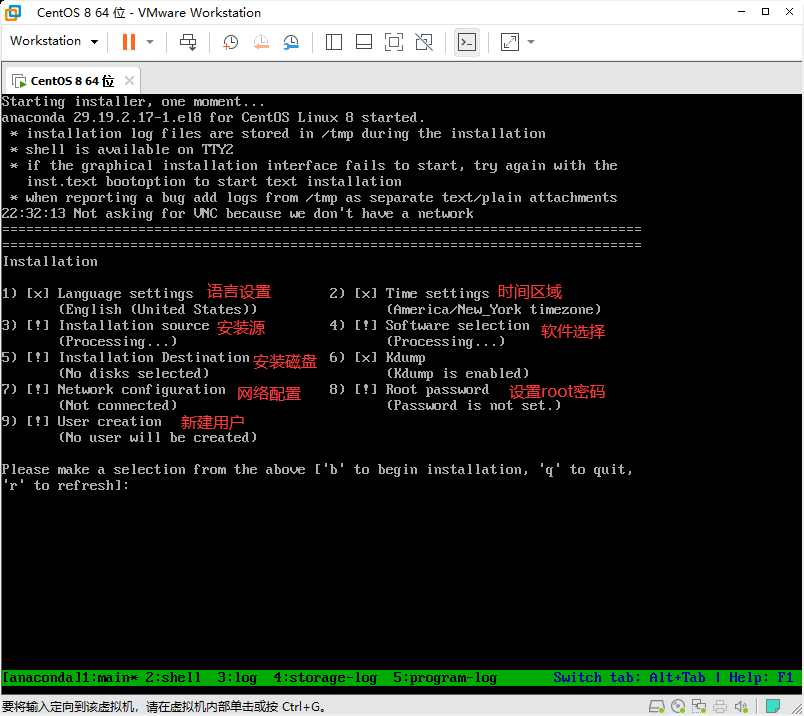
-
语言设置(可选,默认)
-
时间区域(可选)
-
设置时间区域

-
选择时区或配置NTP时间同步服务器
这里我们设置时区即可,输入1

- 选择区域(亚洲)

-
设置为上海
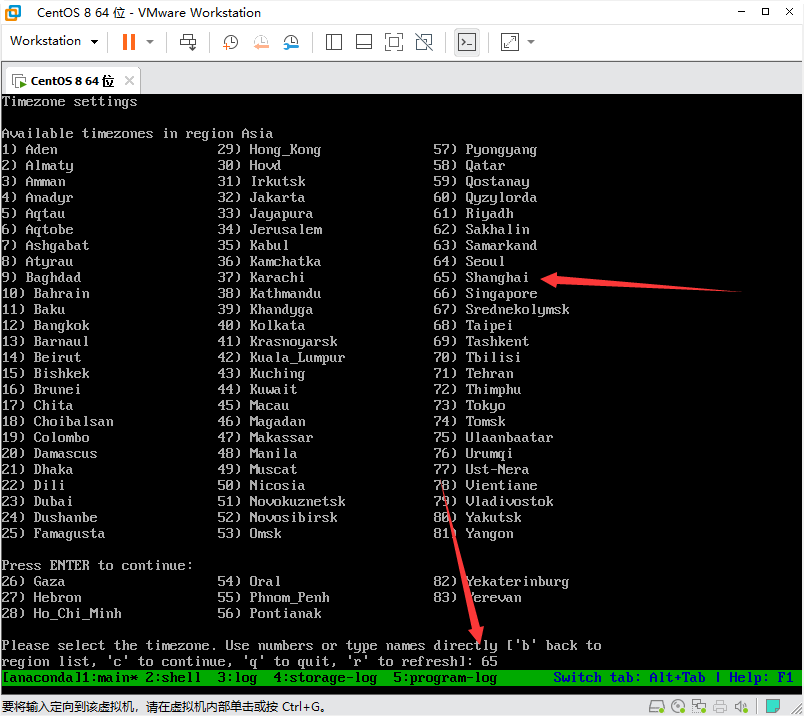
-
回车即可完成

-
-
-
安装源(默认,设置好安装磁盘之后,感叹号即消失)
-
软件选择(迷你)
-
选择环境
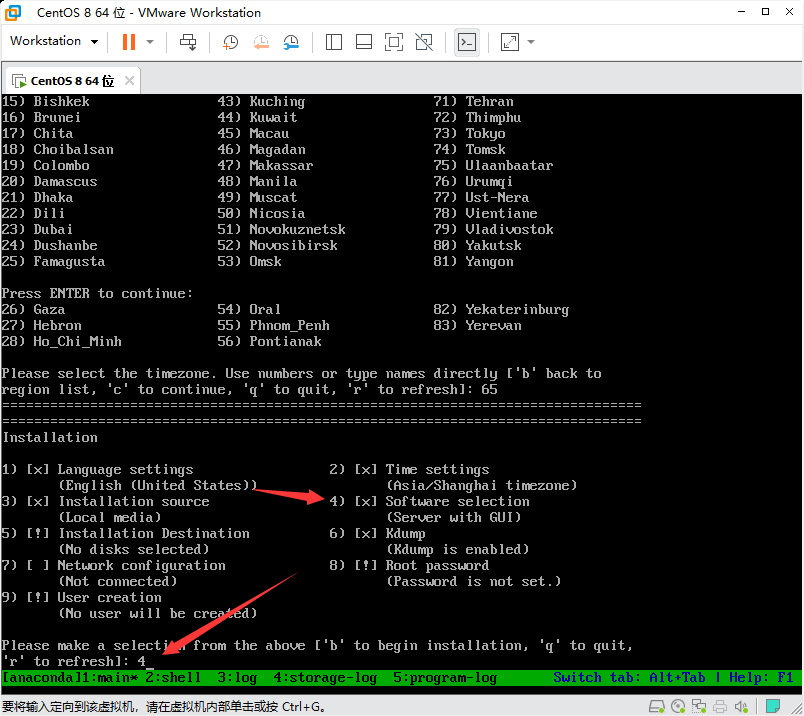
-
选择迷你安装
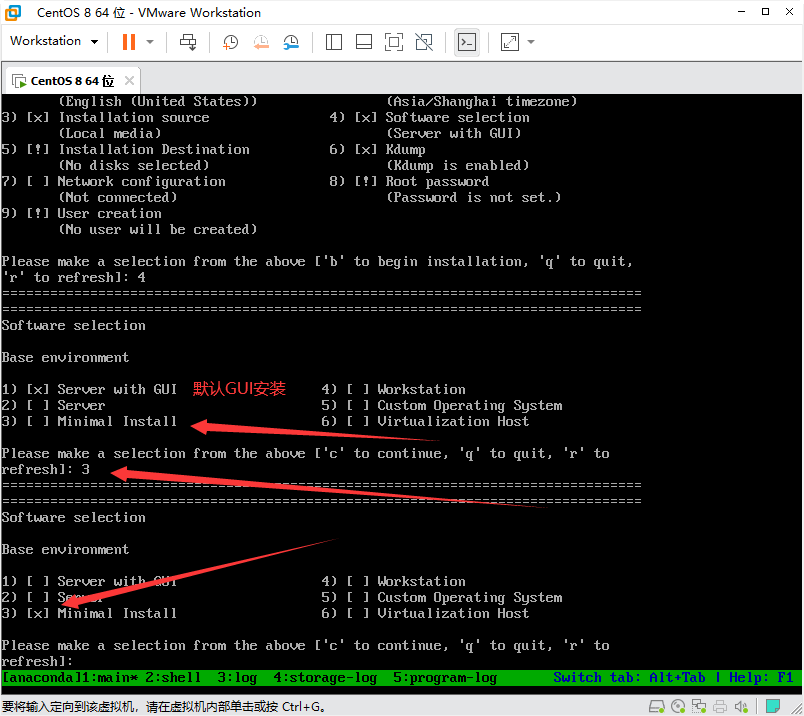
-
输入c下一步
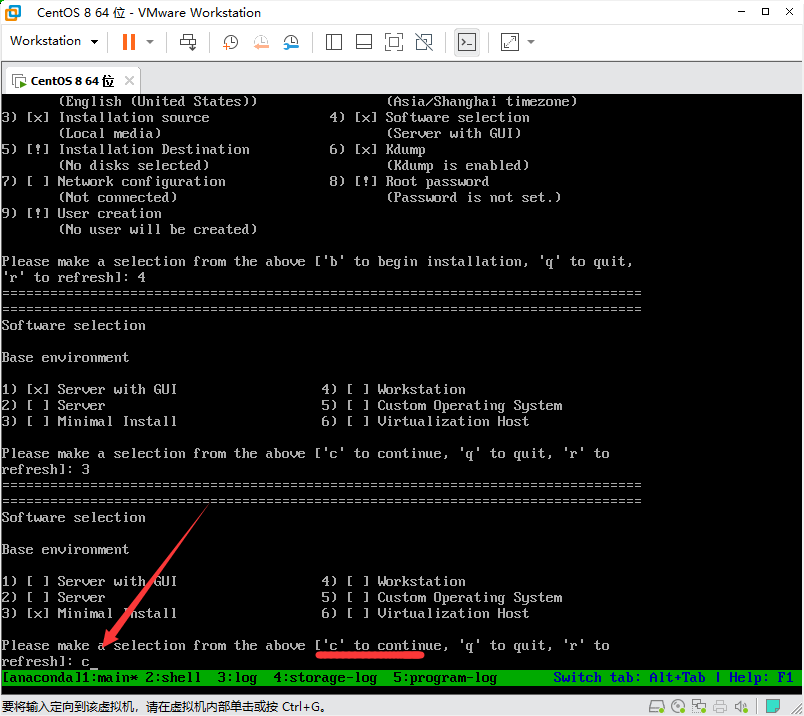
- 再下一步
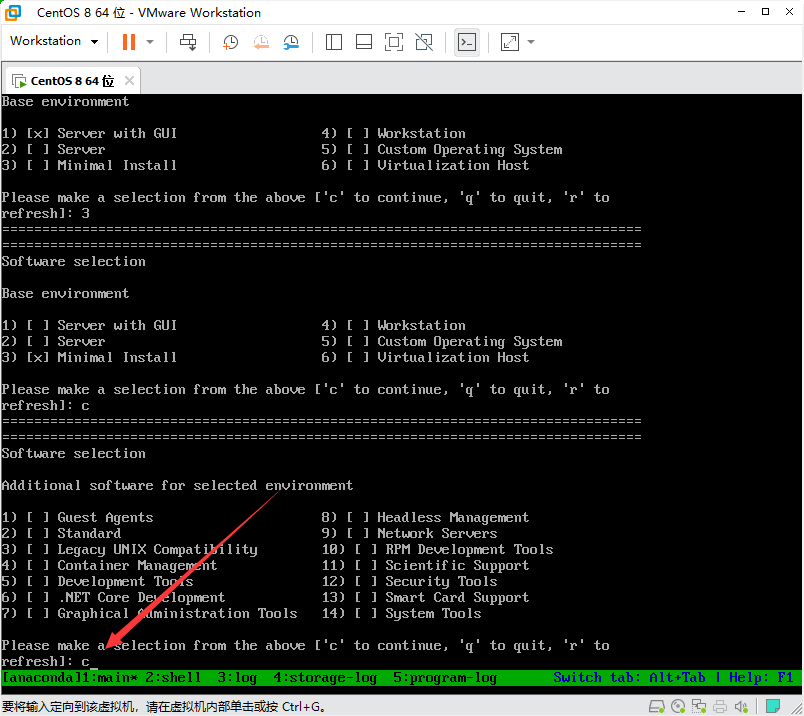
-
-
-
-
安装磁盘
-
设置安装磁盘

-
选择磁盘(如果只有一块磁盘,默认则选择;如未选择请输入对应的数字即可)

- 下一步

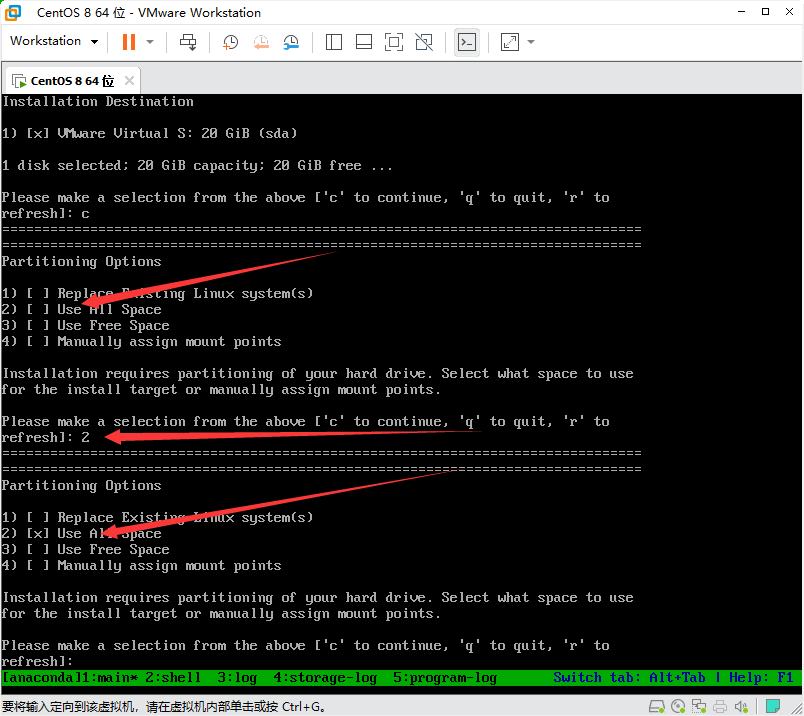
-
选择LVM

-
完成

-
-
-
-
Kdump(默认)
-
网络配置(手动&DHCP)
-
设置Root密码
-
设置root密码
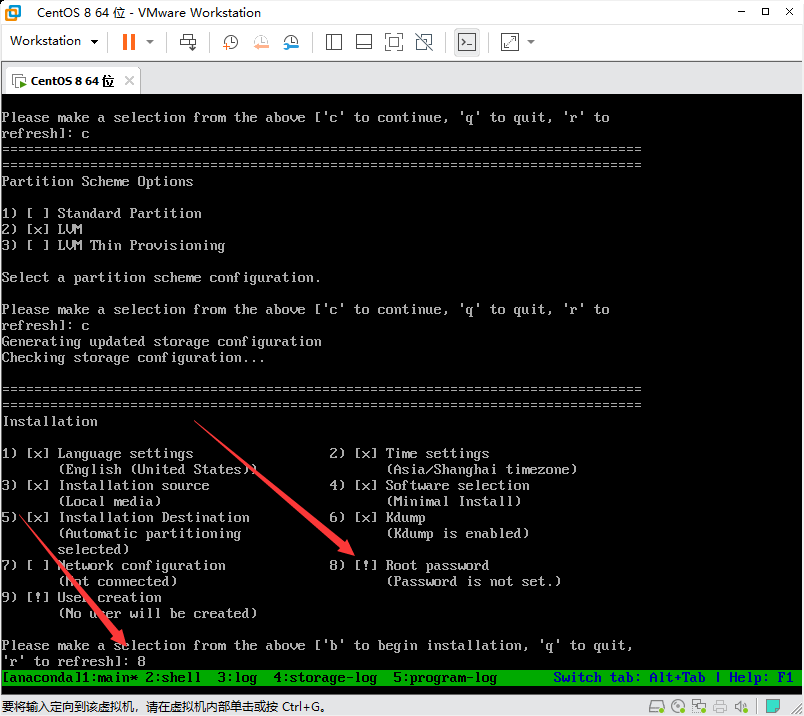
-
输入密码(输入密码时不会显示)
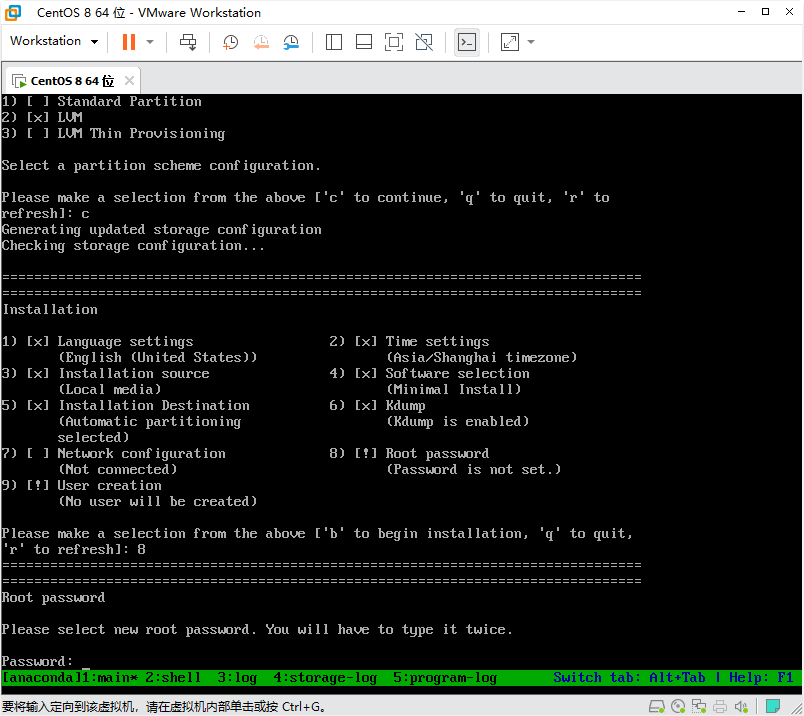
-
再次输入密码确认
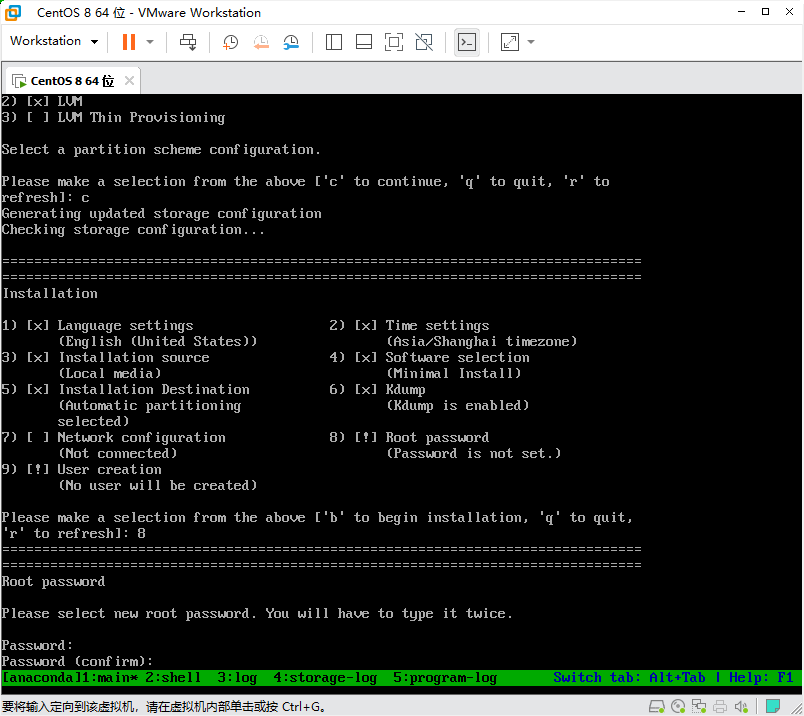
-
此提示为设置的Root的密码过于简单,询问是否使用,我们输入yes。

- 完成

-
-
-
-
新建用户(按需配置)
-
安装(确认方框没有感叹号即可输入b回车进行安装)
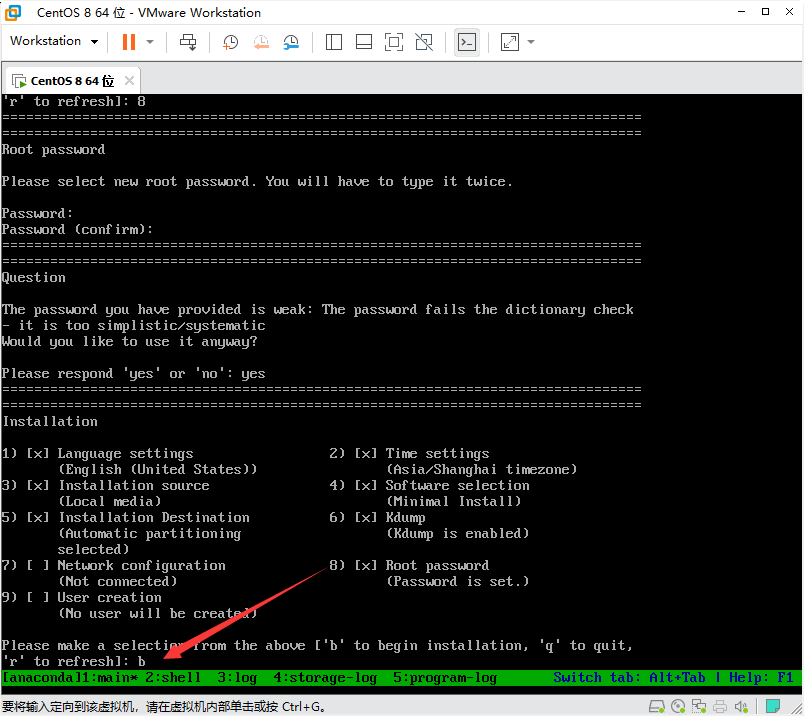
-
坐等~~~
-
回车

- 安装完成

心得
- 文本最小化安装方式比图像化安装方式速度快
- 实际生产环境不会使用图形化界面,学习可用图形化安装和图形化界面
- 最小化安装会缺少某些软件包,自行yum安装即可
某些内容均来源于互联网,分享仅供学习使用,如果有侵权、不妥之处,请第一时间联系我删除


 浙公网安备 33010602011771号
浙公网安备 33010602011771号